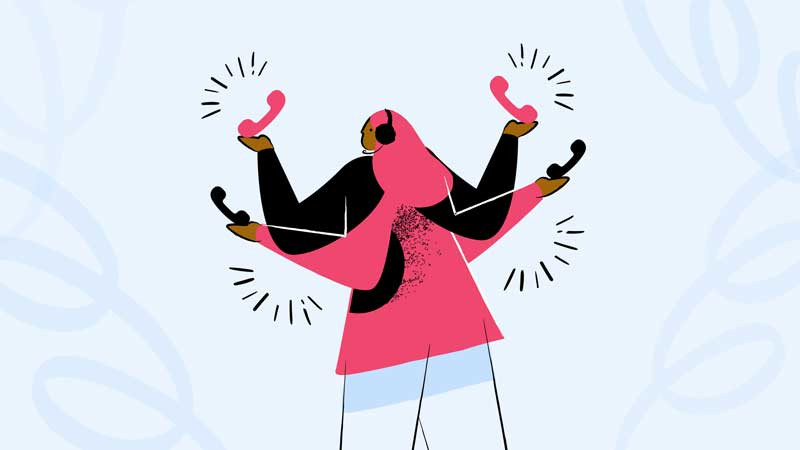Trong kỷ nguyên kỹ thuật số ngày nay, nhu cầu kết nối và làm việc từ xa trở nên ngày càng quan trọng. AnyDesk nổi lên như một giải pháp mạnh mẽ, cho phép người dùng truy cập và điều khiển các thiết bị (máy tính, điện thoại) từ bất kỳ đâu trên thế giới chỉ với kết nối Internet. Phần mềm này không chỉ hữu ích cho việc hỗ trợ kỹ thuật từ xa, mà còn là công cụ đắc lực cho những người làm việc tại nhà hoặc cần truy cập tài nguyên trên máy tính cá nhân. Vậy, AnyDesk là gì và làm thế nào để sử dụng hiệu quả công cụ này?
AnyDesk Là Gì?
AnyDesk là một phần mềm điều khiển máy tính từ xa được phát triển bởi công ty AnyDesk Software GmbH của Đức. Ứng dụng này cho phép người dùng thiết lập kết nối an toàn giữa các thiết bị qua Internet, giúp bạn có thể nhìn thấy màn hình, điều khiển chuột và bàn phím của thiết bị đích như thể đang ngồi ngay trước nó. AnyDesk được thiết kế để hoạt động nhanh chóng và hiệu quả ngay cả trên các kết nối mạng có băng thông thấp, nhờ công nghệ truyền tải dữ liệu độc quyền.
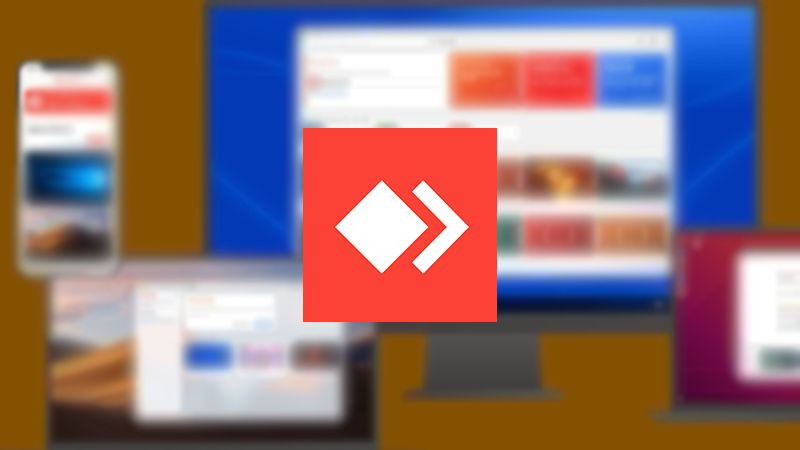 Giao diện chính của phần mềm AnyDesk, công cụ điều khiển máy tính từ xa phổ biến.
Giao diện chính của phần mềm AnyDesk, công cụ điều khiển máy tính từ xa phổ biến.
Một ưu điểm lớn của AnyDesk là khả năng tương thích đa nền tảng. Phần mềm này hỗ trợ rộng rãi các hệ điều hành phổ biến như Windows, macOS, Linux, Android và iOS, cho phép bạn kết nối giữa các loại thiết bị khác nhau (ví dụ: điều khiển máy tính Windows từ điện thoại Android, hoặc điều khiển máy Mac từ máy tính Windows). AnyDesk cung cấp cả phiên bản miễn phí (cho mục đích sử dụng cá nhân, phi thương mại) và các phiên bản trả phí với nhiều tính năng nâng cao hơn, phù hợp cho doanh nghiệp và mục đích chuyên nghiệp.
Các Tính Năng Nổi Bật Của AnyDesk
AnyDesk sở hữu nhiều tính năng mạnh mẽ làm cho nó trở thành một trong những phần mềm remote desktop được ưa chuộng nhất hiện nay:
Xem Thêm Bài Viết:- Sinh năm 1993 mệnh gì hợp màu gì theo phong thủy
- Màu Tía Là Màu Gì Trong Thế Giới Sắc Màu?
- Hướng dẫn bài thuyết trình vẽ tranh 20 11 ý nghĩa nhất
- Khám Phá Nguồn Cảm Hứng Từ Trường Đại Học Mỹ Thuật Công Nghiệp
- Người sinh năm 2001 hợp xe màu gì: Chọn màu xe may mắn
- Tốc độ và Độ trễ thấp: AnyDesk sử dụng codec video độc quyền mang tên DeskRT, được tối ưu hóa cho việc truyền tải hình ảnh giao diện đồ họa. Điều này giúp giảm đáng kể độ trễ, mang lại trải nghiệm điều khiển mượt mà, gần như phản hồi ngay lập tức, rất quan trọng khi thực hiện các tác vụ cần độ chính xác cao.
- Bảo mật cao: An toàn là yếu tố được AnyDesk chú trọng. Phần mềm sử dụng mã hóa cấp độ quân sự TLS 1.2 và trao đổi khóa bất đối xứng RSA 2048 để bảo vệ dữ liệu truyền qua kết nối. Tính năng xác thực hai yếu tố và danh sách truy cập (Access Control List) cũng giúp người dùng kiểm soát chặt chẽ ai có thể kết nối đến thiết bị của mình.
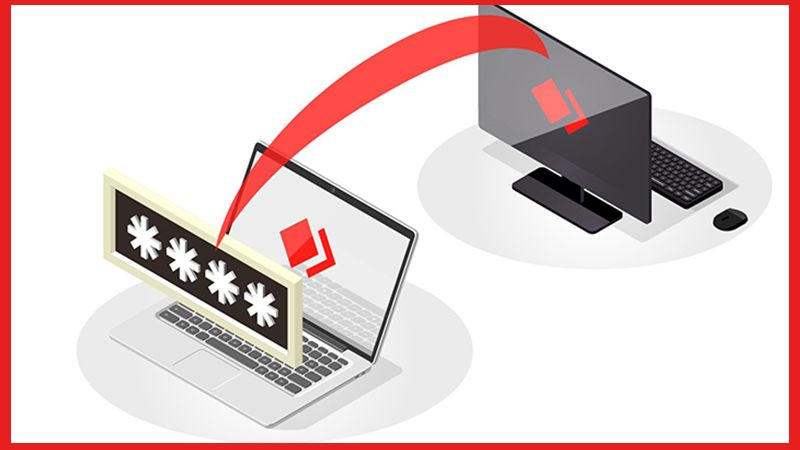 Minh họa khả năng kết nối và điều khiển máy tính từ xa không giới hạn khoảng cách với AnyDesk.
Minh họa khả năng kết nối và điều khiển máy tính từ xa không giới hạn khoảng cách với AnyDesk.
- Điều khiển không giới hạn khoảng cách: Miễn là cả hai thiết bị đều có kết nối Internet và cài đặt AnyDesk, bạn có thể thiết lập phiên làm việc từ xa dù đang ở bất kỳ đâu trên thế giới. Điều này hỗ trợ đắc lực cho làm việc nhóm phân tán địa lý, hỗ trợ khách hàng toàn cầu hoặc truy cập máy tính ở nhà khi đang đi du lịch.
- Nhẹ và linh hoạt: AnyDesk có dung lượng cài đặt tương đối nhỏ, không chiếm nhiều tài nguyên hệ thống. Bạn có thể chạy phiên bản Portable mà không cần cài đặt phức tạp, rất tiện lợi khi cần sử dụng nhanh trên một máy tính không phải của mình.
Cơ Chế Hoạt Động Của AnyDesk
Cách thức hoạt động cốt lõi của AnyDesk dựa trên hệ thống ID duy nhất cho mỗi thiết bị. Sau khi cài đặt và chạy ứng dụng AnyDesk trên thiết bị của bạn, nó sẽ tạo ra một “Địa chỉ AnyDesk” (Your Address) gồm các chữ số. Đây là ID duy nhất dùng để nhận diện thiết bị đó trên mạng AnyDesk.
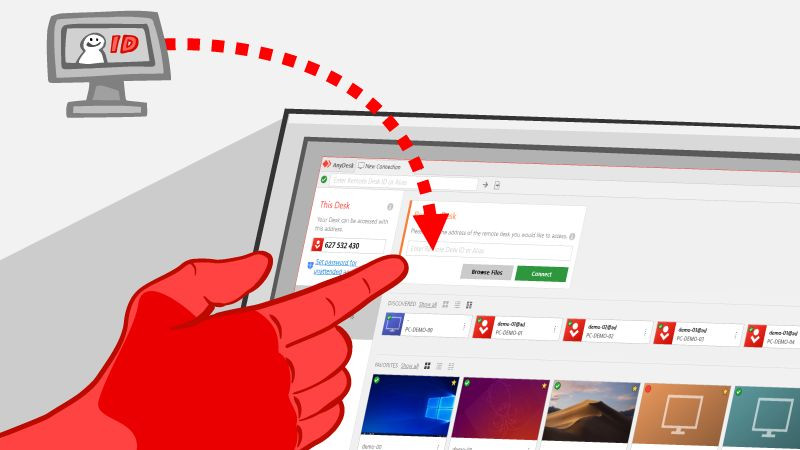 Giao diện AnyDesk hiển thị ID của bạn và ô nhập địa chỉ ID để kết nối máy tính từ xa.
Giao diện AnyDesk hiển thị ID của bạn và ô nhập địa chỉ ID để kết nối máy tính từ xa.
Để bắt đầu phiên làm việc từ xa, người điều khiển cần nhập “Địa chỉ Từ xa” (Remote Address), chính là ID AnyDesk của thiết bị muốn kết nối đến. Khi yêu cầu kết nối được gửi đi, thiết bị đích sẽ nhận được thông báo và người dùng tại đó cần chấp nhận (Accept) yêu cầu này để cho phép kết nối được thiết lập. Sau khi được chấp nhận, màn hình của thiết bị đích sẽ hiển thị trên màn hình của thiết bị điều khiển, cho phép người điều khiển tương tác như đang sử dụng trực tiếp. AnyDesk cũng cung cấp các tính năng quản lý kết nối như:
- Discovered: Hiển thị các thiết bị AnyDesk trong cùng mạng nội bộ.
- Favorites: Lưu trữ các địa chỉ AnyDesk bạn thường xuyên kết nối.
- Recent Sessions: Lịch sử các phiên kết nối gần đây để dễ dàng truy cập lại.
Hướng Dẫn Tải Và Cài Đặt AnyDesk
Bạn có thể tải và cài đặt AnyDesk trên nhiều loại thiết bị khác nhau. Dưới đây là hướng dẫn chi tiết cho điện thoại và máy tính:
Cài đặt AnyDesk trên điện thoại di động (Android & iOS)
AnyDesk có ứng dụng riêng cho cả hai hệ điều hành di động phổ biến là Android và iOS.
- Đối với điện thoại Android: Mở ứng dụng Google Play Store, tìm kiếm “AnyDesk Remote Desktop” và nhấn nút “Cài đặt” (Install). Ứng dụng sẽ tự động tải về và cài đặt trên thiết bị của bạn.
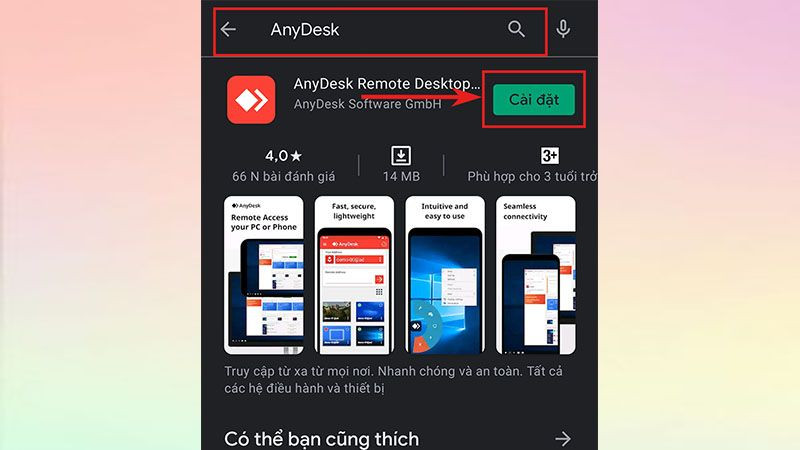 Trang ứng dụng AnyDesk trên Google Play Store để tải về thiết bị Android.
Trang ứng dụng AnyDesk trên Google Play Store để tải về thiết bị Android.
- Đối với điện thoại iOS (iPhone, iPad): Mở ứng dụng App Store, tìm kiếm “AnyDesk Remote Desktop” và nhấn nút “Nhận” (Get). Xác nhận tải xuống bằng mật khẩu Apple ID, Face ID hoặc Touch ID nếu được yêu cầu. Ứng dụng sẽ được tải về và xuất hiện trên màn hình chính.
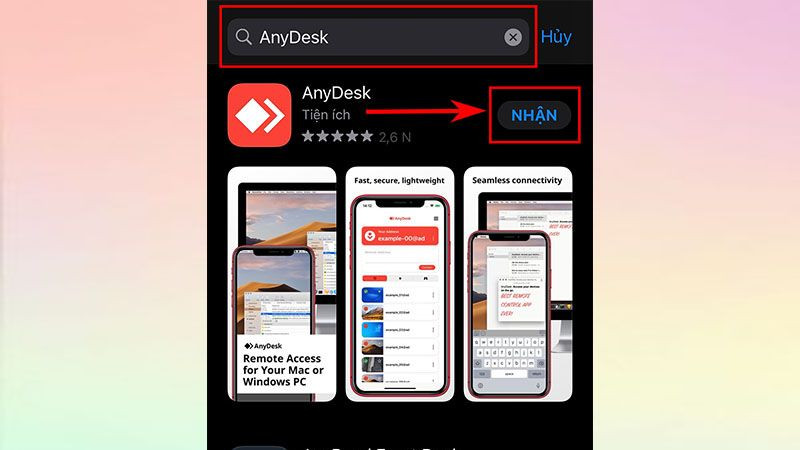 Trang ứng dụng AnyDesk trên App Store để tải về thiết bị iOS (iPhone, iPad).
Trang ứng dụng AnyDesk trên App Store để tải về thiết bị iOS (iPhone, iPad).
Cài đặt AnyDesk trên máy tính (Windows, macOS, Linux)
Các bước cài đặt AnyDesk trên máy tính khá đơn giản, đặc biệt với phiên bản Windows:
- Bước 1: Mở trình duyệt web và truy cập trang tải về chính thức của AnyDesk. Thông thường, bạn có thể tìm kiếm “download AnyDesk” hoặc vào trực tiếp địa chỉ website AnyDesk.
- Bước 2: Tìm và nhấn vào nút “Download Now” cho hệ điều hành phù hợp (ví dụ: Windows). Tệp cài đặt sẽ được tải về máy tính của bạn.
 Trang tải AnyDesk trên website chính thức hiển thị nút "Download Now".
Trang tải AnyDesk trên website chính thức hiển thị nút "Download Now".
- Bước 3: Sau khi quá trình tải xuống hoàn tất, tìm tệp vừa tải (thường là tệp
.exetrên Windows) trong thư mục tải về hoặc góc dưới trình duyệt và chạy nó.
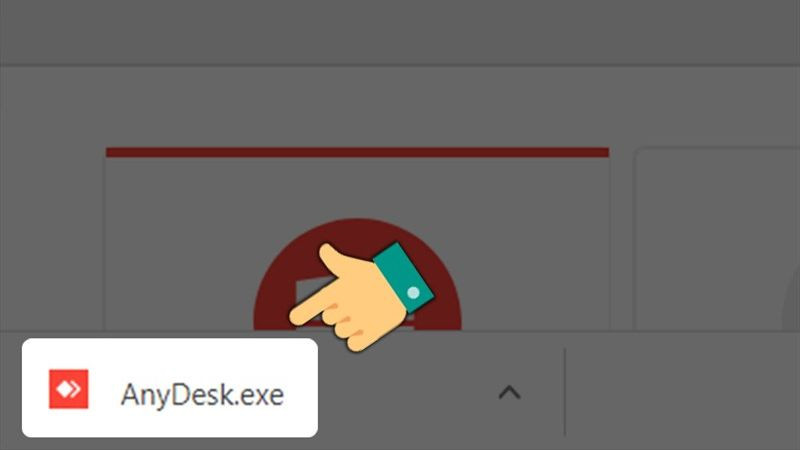 Tệp cài đặt AnyDesk (.exe) đã tải về hiển thị trong trình duyệt.
Tệp cài đặt AnyDesk (.exe) đã tải về hiển thị trong trình duyệt.
- Bước 4: Giao diện AnyDesk sẽ hiển thị. Bạn có thể sử dụng ngay phiên bản Portable này hoặc tiến hành cài đặt đầy đủ để AnyDesk khởi động cùng Windows và có thêm các tùy chọn. Để cài đặt đầy đủ, nhấn vào dòng “Install AnyDesk on this computer…”.
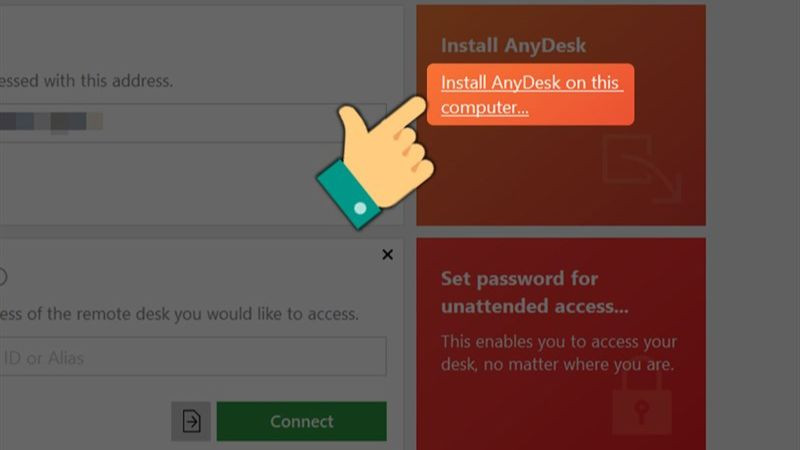 Giao diện AnyDesk sau khi chạy file tải về, hiển thị tùy chọn cài đặt đầy đủ.
Giao diện AnyDesk sau khi chạy file tải về, hiển thị tùy chọn cài đặt đầy đủ.
- Bước 5: Một cửa sổ cài đặt sẽ hiện ra. Đọc các điều khoản (nếu muốn) và nhấn “Accept & Install” để bắt đầu quá trình cài đặt.
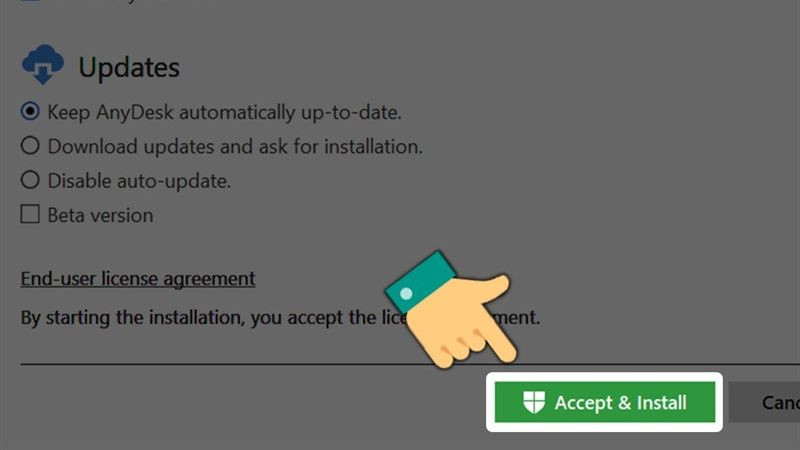 Cửa sổ xác nhận cài đặt AnyDesk, hiển thị nút "Accept & Install".
Cửa sổ xác nhận cài đặt AnyDesk, hiển thị nút "Accept & Install".
- Bước 6: Quá trình cài đặt sẽ diễn ra nhanh chóng. Khi hoàn tất, nhấn “Get Started” để mở ứng dụng AnyDesk đã được cài đặt.
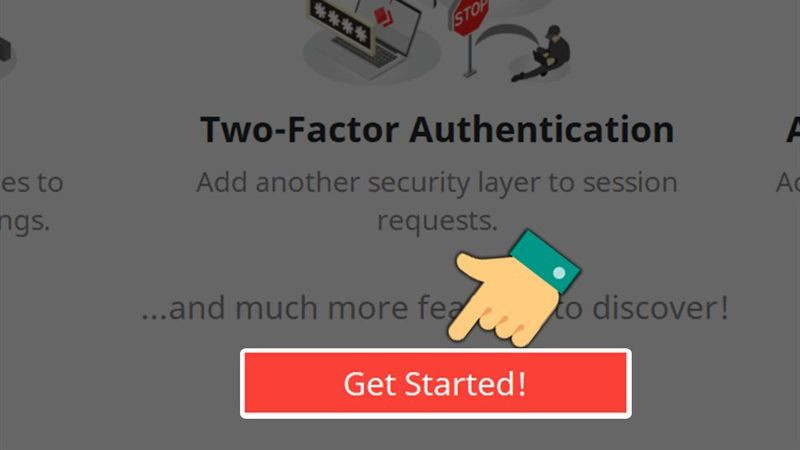 AnyDesk đã cài đặt thành công, hiển thị nút "Get Started" để bắt đầu sử dụng.
AnyDesk đã cài đặt thành công, hiển thị nút "Get Started" để bắt đầu sử dụng.
Lúc này, bạn đã sẵn sàng để sử dụng AnyDesk trên máy tính của mình.
Hướng Dẫn Cách Dùng Ứng Dụng AnyDesk Để Kết Nối Từ Xa
Để thực hiện kết nối từ xa bằng AnyDesk, bạn cần có ID AnyDesk của thiết bị muốn điều khiển. Các bước thực hiện như sau:
- Bước 1: Mở ứng dụng AnyDesk trên thiết bị của bạn (điện thoại hoặc máy tính).
- Bước 2: Trên thiết bị của bạn (thiết bị điều khiển), tìm mục “Remote Desk” hoặc “Địa chỉ Từ xa”. Nhập địa chỉ ID AnyDesk của thiết bị đích vào ô này. Sau đó, nhấn nút “Connect”.
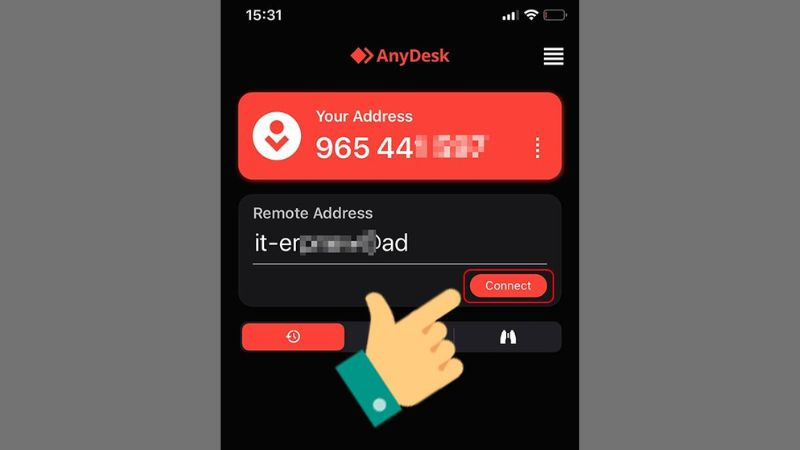 Giao diện ứng dụng AnyDesk trên điện thoại, nơi nhập địa chỉ ID máy tính cần kết nối từ xa.
Giao diện ứng dụng AnyDesk trên điện thoại, nơi nhập địa chỉ ID máy tính cần kết nối từ xa.
- Bước 3: Trên thiết bị đích (máy tính hoặc điện thoại cần được điều khiển), một cửa sổ yêu cầu kết nối từ ID của bạn sẽ xuất hiện. Người dùng tại thiết bị đích cần nhấn nút “Accept” để cho phép kết nối. Có thể có tùy chọn cấp phép các quyền cụ thể như xem màn hình, điều khiển chuột/bàn phím, truyền tập tin…
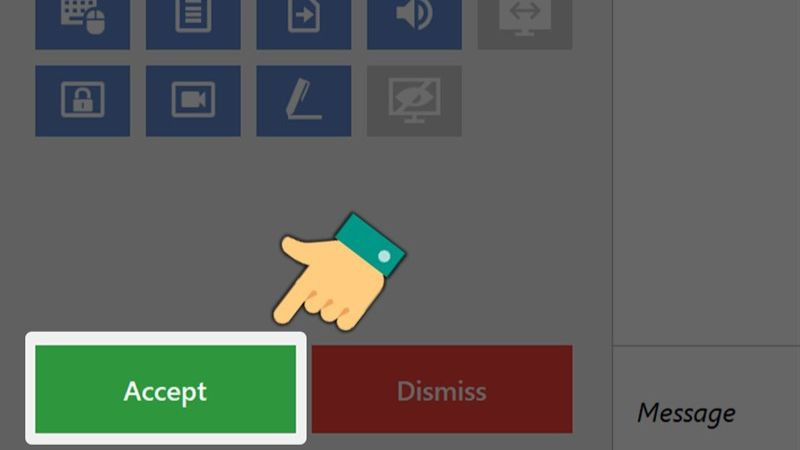 Thông báo yêu cầu cấp quyền kết nối từ xa trên máy tính được điều khiển bởi AnyDesk.
Thông báo yêu cầu cấp quyền kết nối từ xa trên máy tính được điều khiển bởi AnyDesk.
- Bước 4: Sau khi kết nối được chấp nhận, màn hình của thiết bị đích sẽ hiển thị trên thiết bị của bạn. Bây giờ, bạn có thể nhìn thấy và tương tác với thiết bị từ xa như đang sử dụng trực tiếp.
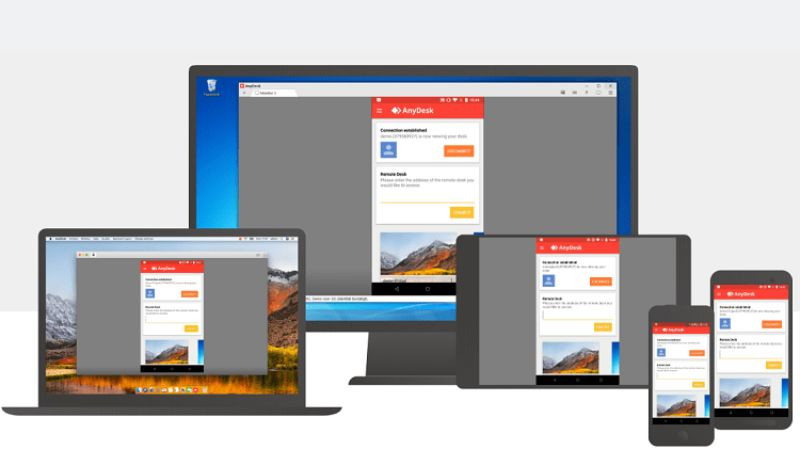 Màn hình máy tính từ xa được hiển thị trên điện thoại sau khi kết nối AnyDesk thành công.
Màn hình máy tính từ xa được hiển thị trên điện thoại sau khi kết nối AnyDesk thành công.
- Bước 5: (Nếu sử dụng trên điện thoại) Để truy cập các tùy chọn điều khiển nâng cao, bạn có thể vuốt từ cạnh trái sang phải màn hình điện thoại (hoặc theo cử chỉ được chỉ định trong ứng dụng).
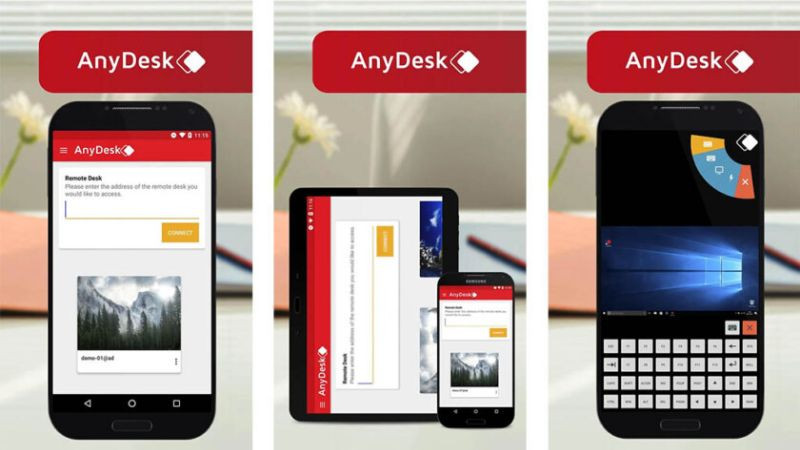 Thao tác vuốt để mở menu tùy chọn điều khiển AnyDesk trên màn hình điện thoại.
Thao tác vuốt để mở menu tùy chọn điều khiển AnyDesk trên màn hình điện thoại.
- Bước 6: (Nếu sử dụng trên điện thoại) Menu tùy chọn sẽ hiện ra với các biểu tượng chức năng. Ví dụ, biểu tượng hình tia sét hoặc tia chớp thường chứa các công cụ như chụp màn hình (biểu tượng máy ảnh), chat (biểu tượng hộp thư), chuyển file…
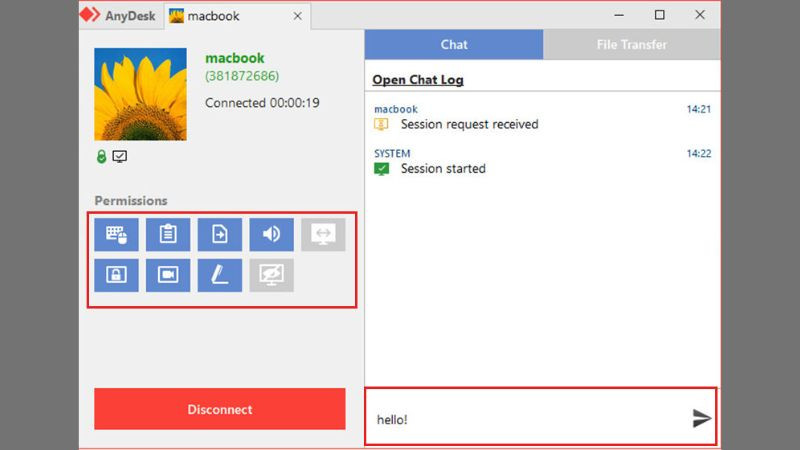 Menu tùy chọn trong AnyDesk mobile, hiển thị các biểu tượng chụp màn hình và chat.
Menu tùy chọn trong AnyDesk mobile, hiển thị các biểu tượng chụp màn hình và chat.
- Bước 7: (Nếu sử dụng trên điện thoại) Biểu tượng hình bánh răng cưa thường dẫn đến menu cài đặt, nơi bạn có thể điều chỉnh chất lượng hiển thị, quyền truy cập và các thiết lập khác cho phiên kết nối hiện tại.
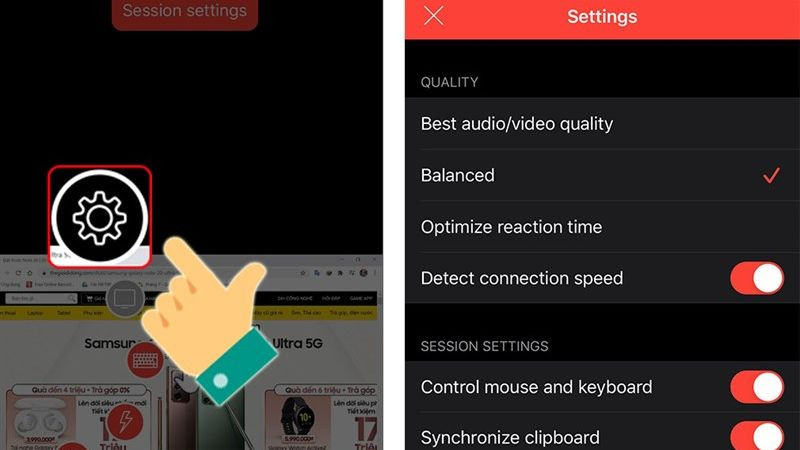 Giao diện cài đặt nâng cao trong ứng dụng AnyDesk trên điện thoại di động.
Giao diện cài đặt nâng cao trong ứng dụng AnyDesk trên điện thoại di động.
Khi kết thúc phiên làm việc, bạn chỉ cần đóng cửa sổ kết nối hoặc nhấn nút ngắt kết nối trong giao diện AnyDesk.
Những Điều Cần Lưu Ý Khi Sử Dụng AnyDesk
Để đảm bảo an toàn và hiệu quả khi sử dụng phần mềm AnyDesk, hãy lưu ý các điểm sau:
- Bảo mật ID và Mật khẩu: Địa chỉ ID AnyDesk của bạn là chìa khóa để người khác kết nối. Tuyệt đối không chia sẻ ID này với những người không tin tưởng. Nếu bạn đã thiết lập mật khẩu truy cập không cần sự chấp thuận (Unattended Access), hãy đảm bảo mật khẩu đủ mạnh và chỉ chia sẻ nó khi thực sự cần thiết cho những người đáng tin cậy.
- Cẩn trọng với yêu cầu kết nối: Luôn kiểm tra kỹ thông báo yêu cầu kết nối đến thiết bị của bạn. Đảm bảo bạn biết rõ ai đang cố gắng kết nối và mục đích của họ trước khi nhấn “Accept”. Nếu nhận được yêu cầu lạ hoặc đáng ngờ, hãy từ chối ngay lập tức.
- Kiểm soát Quyền truy cập: Khi chấp nhận kết nối, AnyDesk cho phép bạn tùy chỉnh các quyền mà người điều khiển từ xa sẽ có (ví dụ: chỉ xem màn hình, cho phép điều khiển chuột/bàn phím, cho phép truyền file, cho phép nghe âm thanh hệ thống…). Hãy chỉ cấp những quyền thực sự cần thiết.
- Sử dụng kết nối an toàn: AnyDesk mặc định sử dụng mã hóa đầu cuối (end-to-end encryption), đảm bảo dữ liệu giữa hai thiết bị được bảo vệ. Tuy nhiên, luôn đảm bảo kết nối mạng của bạn (Wi-Fi hoặc dữ liệu di động) cũng an toàn. Tránh kết nối AnyDesk qua các mạng Wi-Fi công cộng không đáng tin cậy khi thực hiện các tác vụ nhạy cảm.
- Cập nhật phần mềm thường xuyên: Luôn giữ AnyDesk ở phiên bản mới nhất. Các bản cập nhật thường bao gồm vá lỗi bảo mật quan trọng và cải tiến hiệu suất, giúp trải nghiệm sử dụng an toàn và mượt mà hơn.
- Giám sát hoạt động: Khi người khác đang điều khiển máy tính của bạn, hãy theo dõi hoạt động của họ trên màn hình. Nếu thấy bất kỳ thao tác nào đáng ngờ hoặc không được phép, hãy ngắt kết nối ngay lập tức.
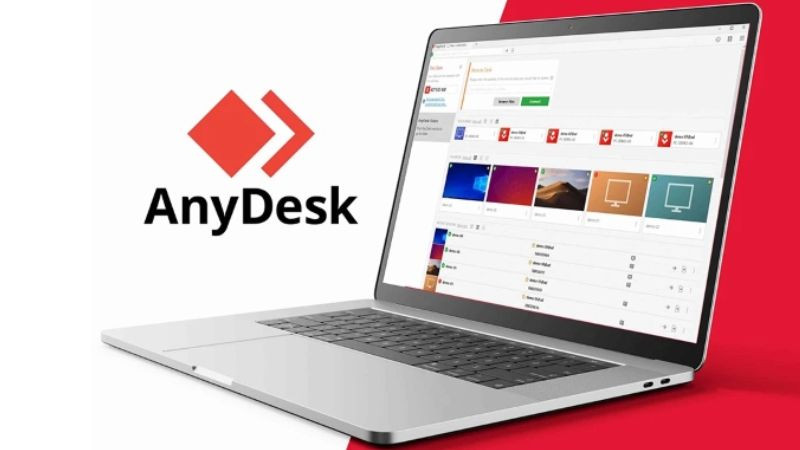 Biểu tượng ổ khóa, tượng trưng cho tính bảo mật và an toàn khi sử dụng phần mềm AnyDesk.
Biểu tượng ổ khóa, tượng trưng cho tính bảo mật và an toàn khi sử dụng phần mềm AnyDesk.
Nắm vững các nguyên tắc bảo mật này sẽ giúp bạn tận dụng tối đa AnyDesk mà vẫn đảm bảo an toàn cho dữ liệu và thiết bị của mình.